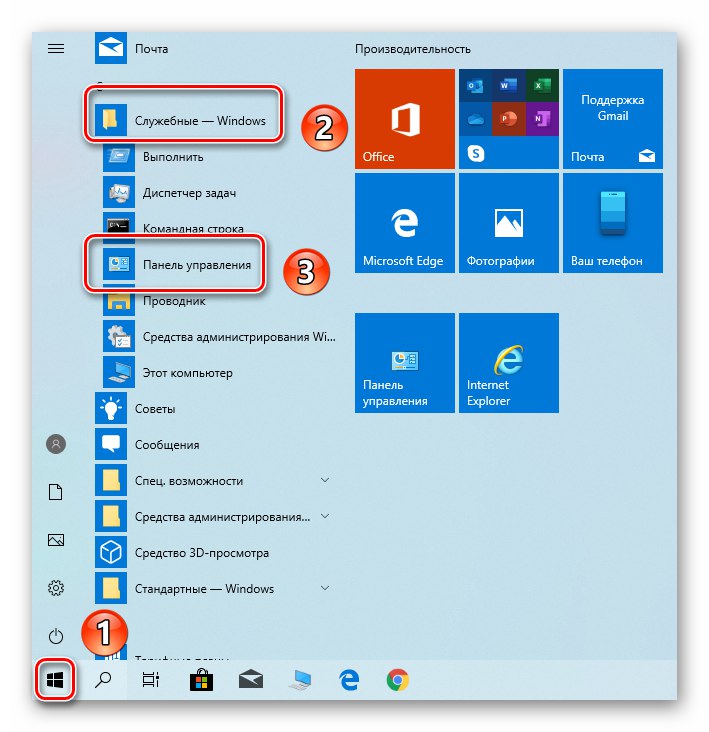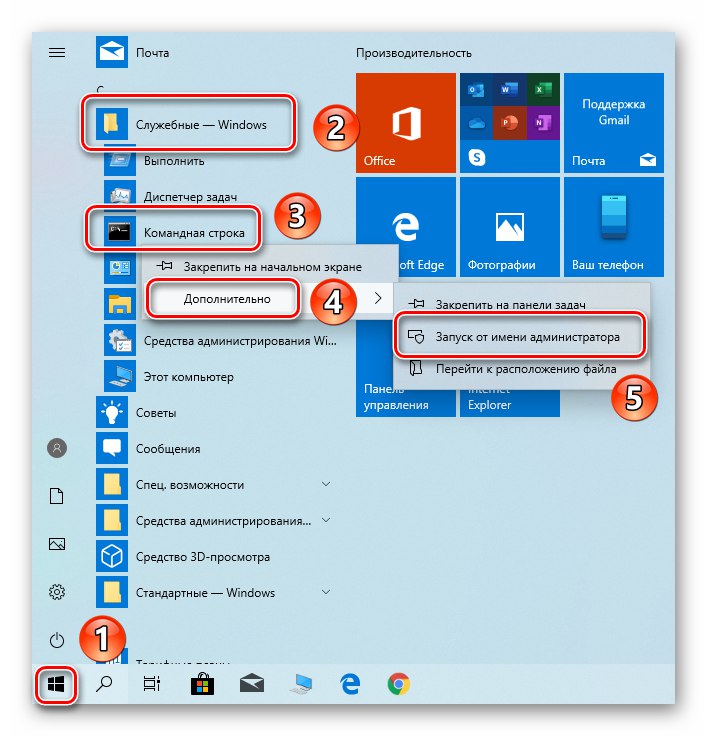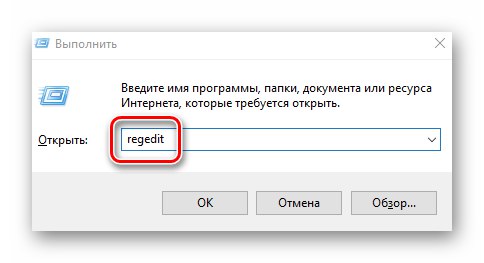Свако издање оперативног система Виндовс 10 Подразумевано је инсталиран и омогућен заштитни зид, познат и као заштитни зид. Његов задатак се своди на филтрирање пакета - блокира злонамерне и преноси поуздане везе. Упркос корисности, понекад је потребно онемогућити га, а овај чланак ће вам показати како се то ради.
Методе за онемогућавање заштитног зида Виндовс 10
Постоје 4 главна начина за деактивирање заштитног зида. Не захтевају употребу софтвера независних произвођача, јер се изводе помоћу уграђених системских услужних програма.
1. метод: Виндовс 10 Дефендер Интерфаце
Почнимо са најједноставнијом и најочигледнијом методом. У овом случају ћемо онемогућити заштитни зид кроз интерфејс самог програма, за шта ћете морати да урадите следеће:
- Кликните на дугме "Почетак" и иди у "Опције" Виндовс 10.
- У следећем прозору кликните левим тастером миша на одељак под називом Ажурирање и сигурност.
- Затим кликните на линију Виндовс безбедност на левој страни прозора. Затим у десној половини изаберите пододељак „Заштитни зид и мрежна заштита“.
- Након тога видећете листу са неколико врста мрежа. Потребно је да кликнете ЛМБ на имену оне у близини које постоји постсцрипт "Активно".
- Сада остаје само да се промени положај прекидача у блоку Заштитни зид Виндовс Дефендер у положај "Ван".
- Ако је све урађено исправно, видећете обавештење да је заштитни зид онемогућен. Можете да затворите све претходно отворене прозоре.
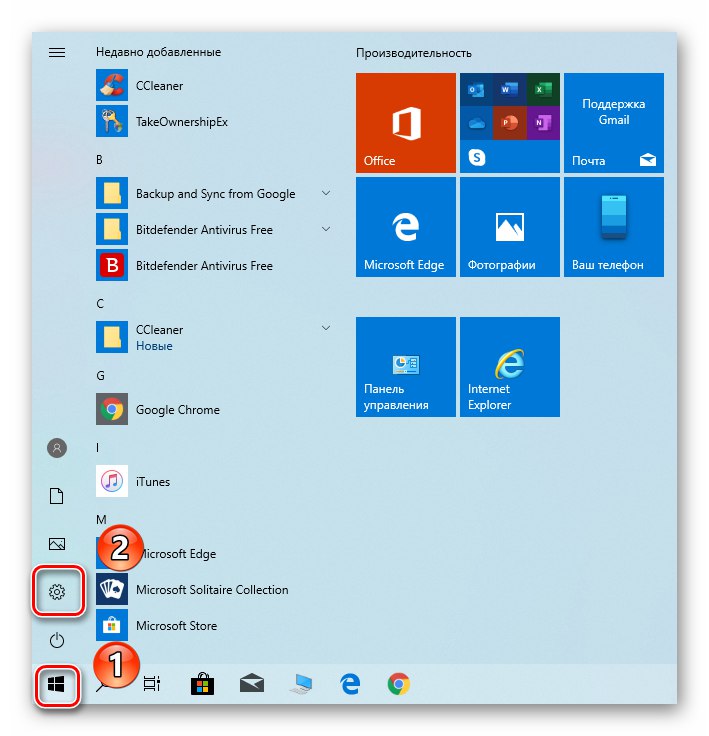
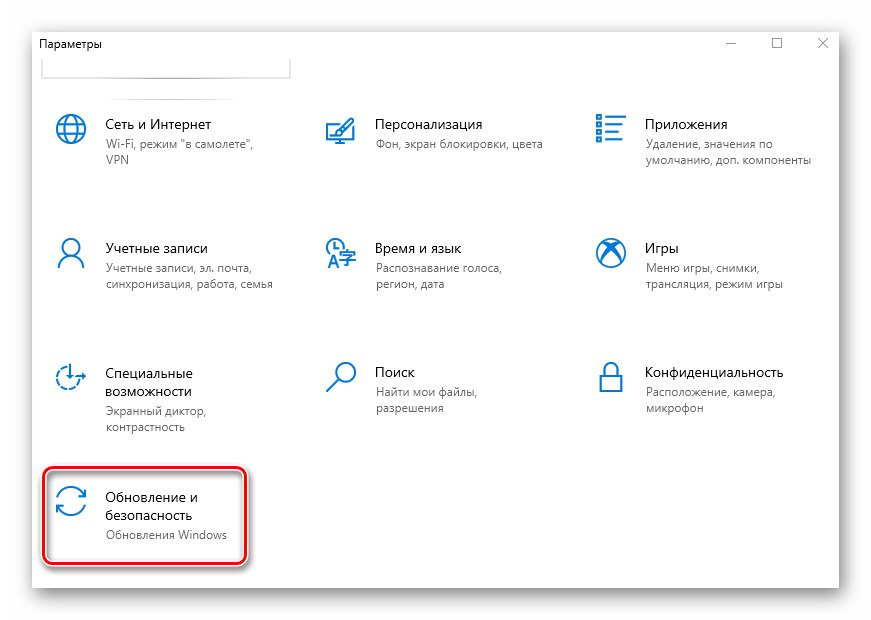
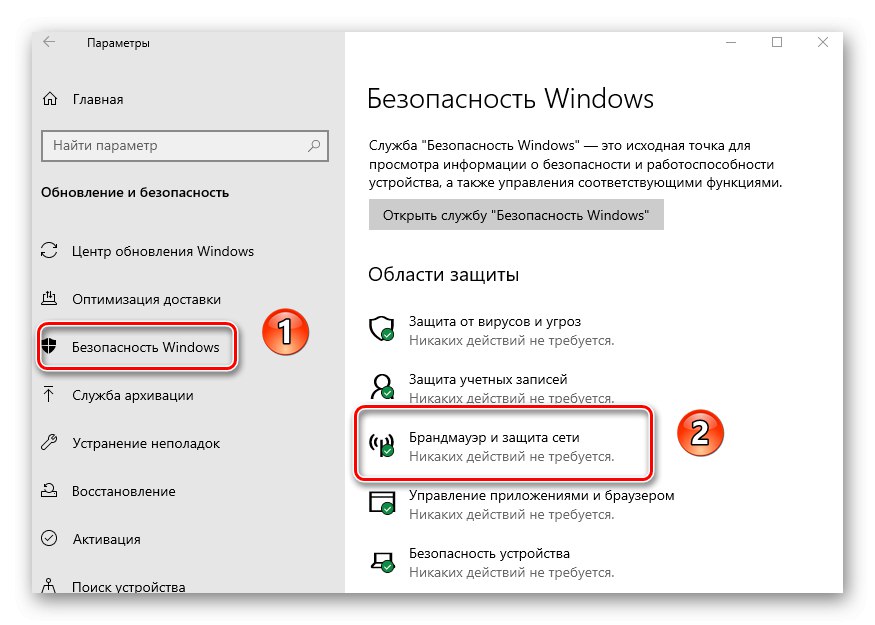

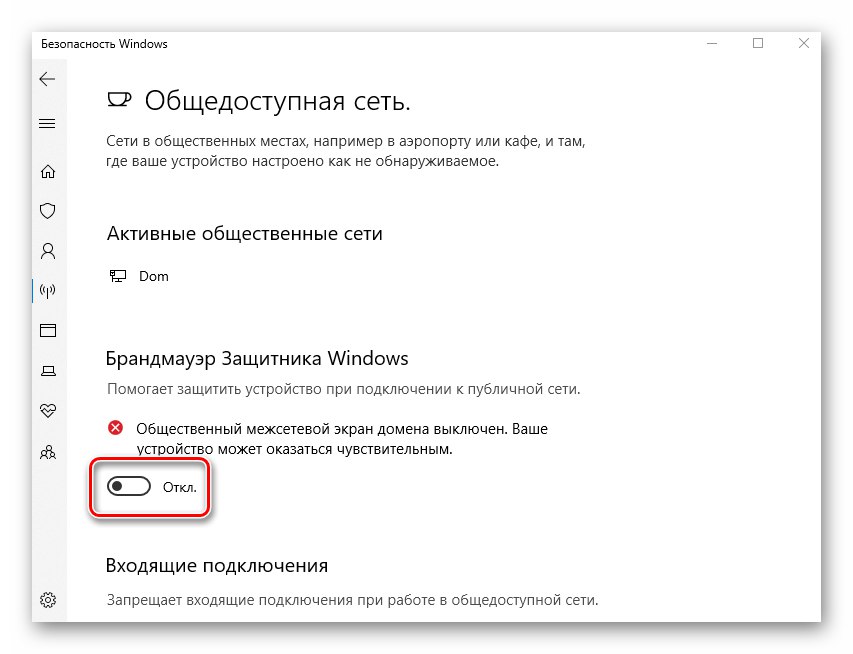
2. метод: „Контролна табла“
Ова метода је погодна за оне кориснике који су навикли да раде "Контролна табла" Виндовс, не са прозором "Опције"... Поред тога, понекад се појаве ситуације када управо овај прозор "Опције" не отвара. У том случају учините следеће да бисте онемогућили заштитни зид:
- Кликните на дугме "Почетак"... Померите леву страну искачућег менија до самог дна. Пронађите фасциклу на листи апликација „Системски алати - Виндовс“ и кликните на његово име. Отвориће се листа његовог садржаја. Изаберите ставку "Контролна табла".
![Отварање прозора Тоолбар у оперативном систему Виндовс 10 преко дугмета Старт]()
Прочитајте такође: Отварање контролне табле на рачунару са Виндовс 10
- Даље, омогућите режим приказа "Велике иконе"... Ово ће вам олакшати рашчлањивање садржаја. Идите на одељак Заштитни зид Виндовс Дефендер.
- У левом делу следећег прозора кликните ЛМБ на линији Укључите или искључите заштитни зид Виндовс Дефендер.
- Ово ће приказати листу конфигурација заштитног зида за две врсте мрежа - приватну и јавну. Потребно је да поставите ознаку поред реда Искључите заштитни зид Виндовс Дефендер онај који је активан. Ако не знате која од две мреже се користи, онемогућите заштиту у оба блока. Затим притисните дугме "У РЕДУ".
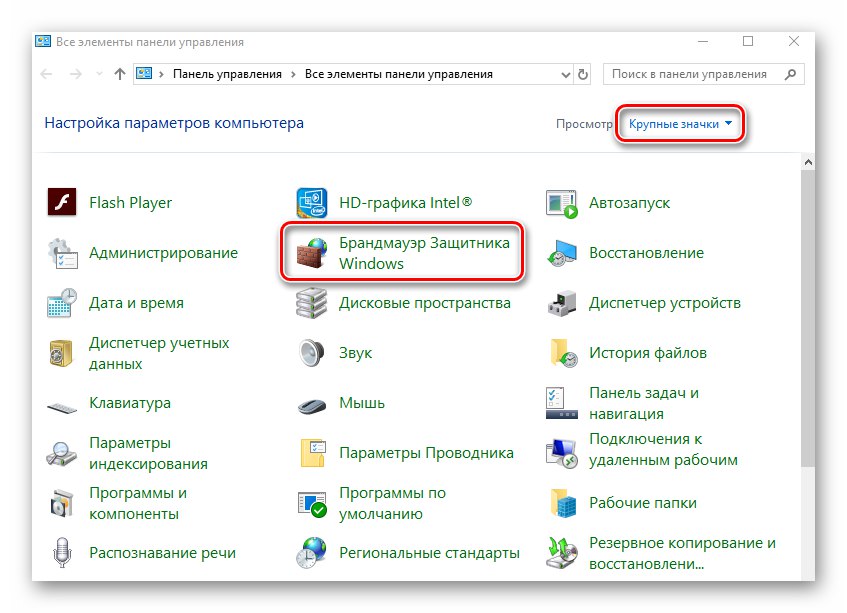
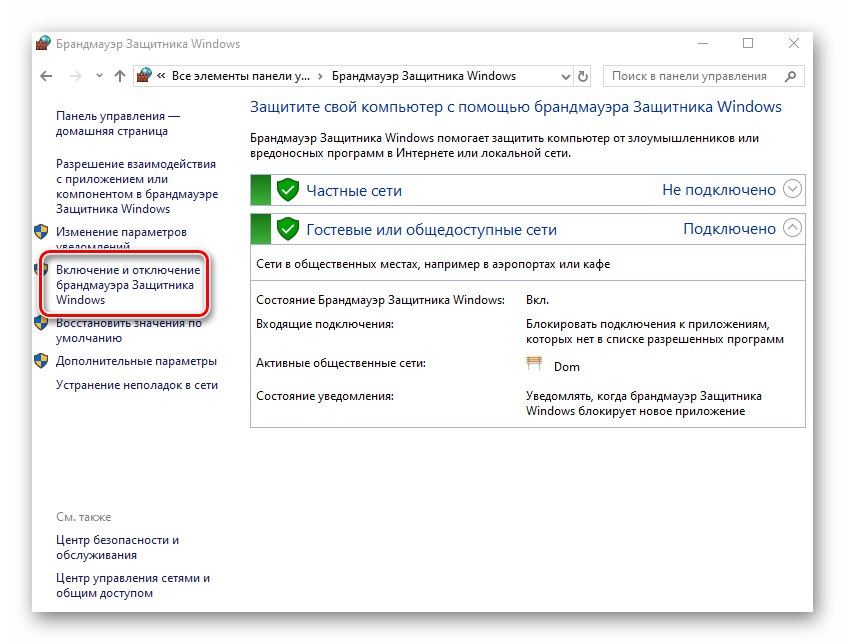
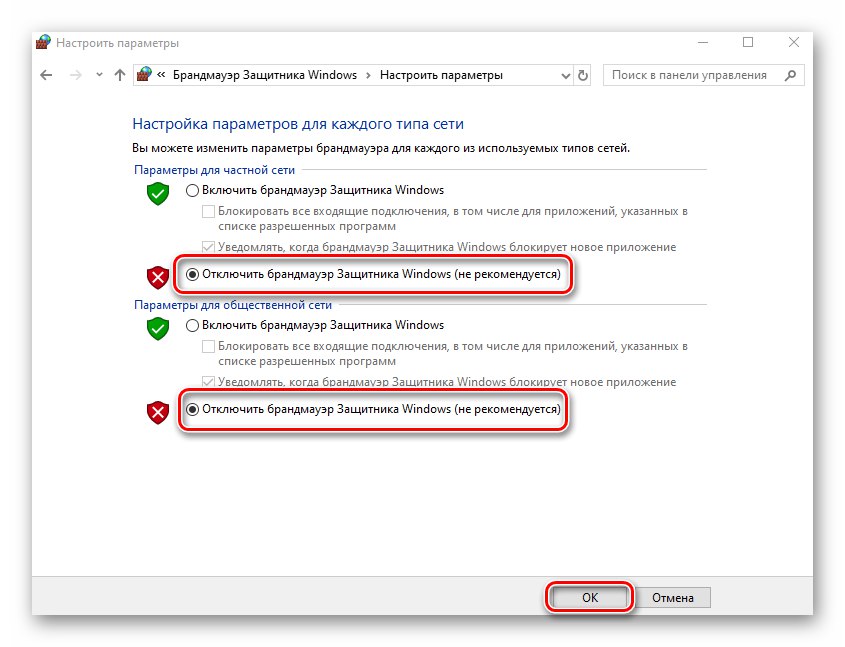
3. метод: „Командна линија“
Ова метода вам омогућава да искључите заштитни зид у оперативном систему Виндовс 10 са само једном линијом кода. У ове сврхе користи се уграђени услужни програм "Командна линија".
- Кликните на дугме "Почетак"... Померите се надоле по левој страни менија који се отвори. Пронађите и отворите директоријум „Системски алати - Виндовс“... На листи која се појави пронађите услужни програм "Командна линија" и кликните на његово име РМБ-ом. У контекстном менију изаберите редове један по један „Додатно“ и "Покрени као администратор".
![Покрените Цомманд Промпт као администратор путем менија Старт у оперативном систему Виндовс 10]()
Прочитајте такође: Покретање командне линије као администратора у оперативном систему Виндовс 10
- У прозору који се појави копирајте следећу команду:
нетсх адвфиревалл искључио је стање свих профилаКликните на дугме „Ентер“ да испуни захтев.
- Ако је све урађено правилно, видећете обавештење о здравици за Виндовс и натпис "У РЕДУ" у Командна линија.
- Заштитни зид је онемогућен. Сада можете да затворите све претходно отворене прозоре. Ако у будућности желите поново да омогућите заштитни зид путем Командна линијазатим унесите и извршите код
нетсх адвфиревалл је укључио стање свих профила.
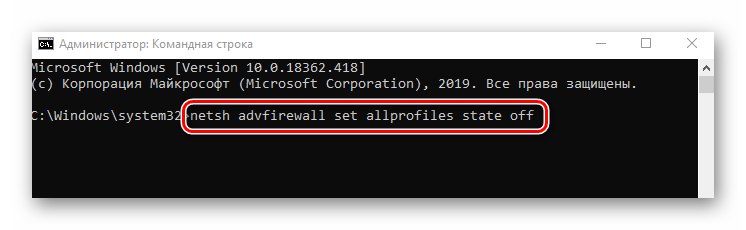
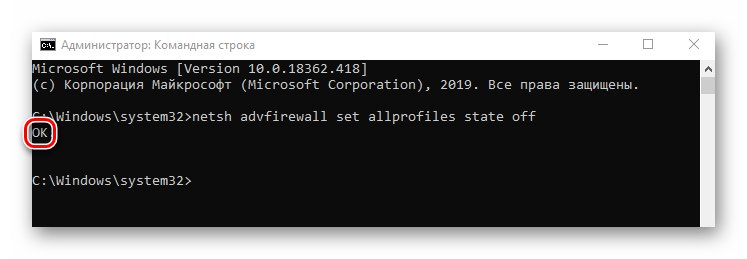
4. метод: Монитор заштитног зида
Заштитни зид у оперативном систему Виндовс 10 има засебан прозор за подешавања у којем можете поставити различита правила филтрирања. Кроз њега можете и деактивирати заштитни зид. То се ради на следећи начин:
- Кликните на дугме "Почетак" и померите леву страну менија који се отвара. Отворите листу апликација које се налазе у фасцикли Алати за администрацију система Виндовс... Кликните ставку ЛМБ Монитор заштитног зида Виндовс Дефендер.
- У средишњем делу прозора који се појави треба да пронађете линију и кликнете на њу Својства заштитног зида Виндовс Дефендер-а... Налази се приближно у средини подручја.
- На врху следећег прозора биће линија "Ватрени зид"... Изаберите параметар са падајуће листе насупрот њега „Онемогући“... Затим притисните дугме "У РЕДУ" да примени промене.
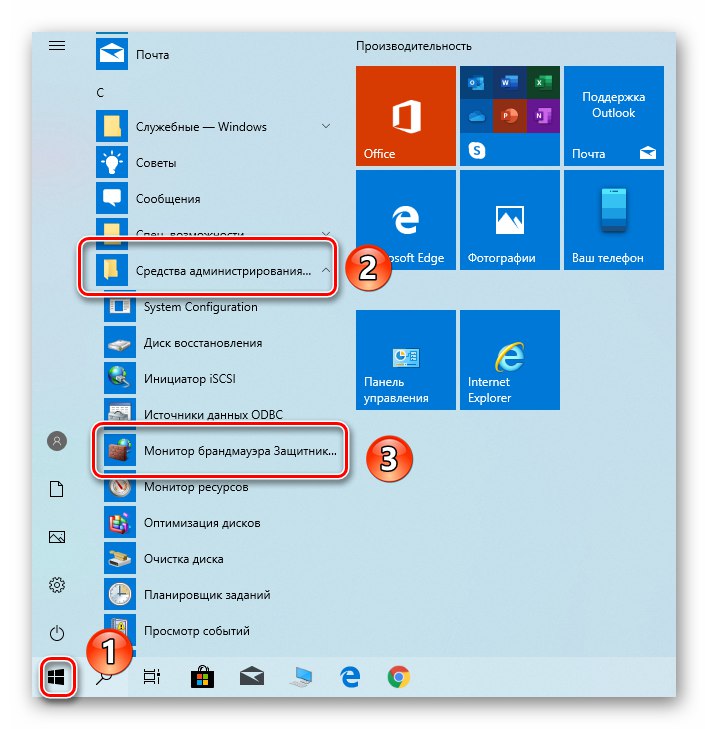
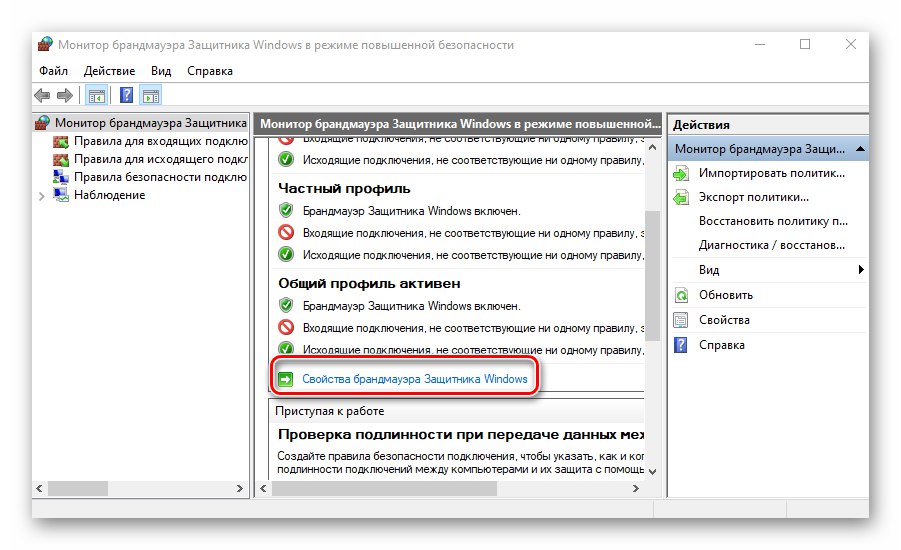
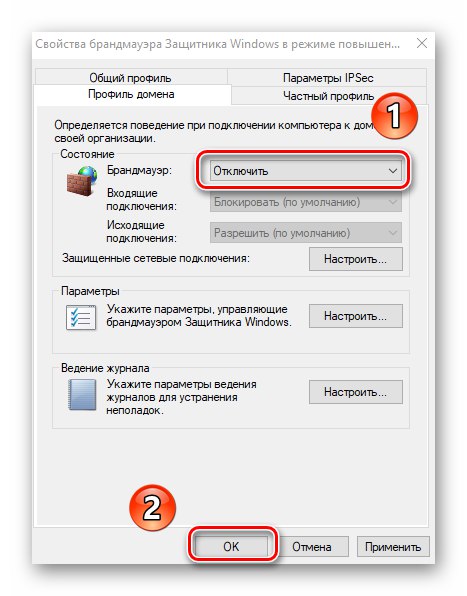
Онемогућавање услуге заштитног зида
Ова ставка се не може приписати општој листи метода. У суштини је додатак било којој од њих. Чињеница је да заштитни зид у оперативном систему Виндовс 10 има своју услугу која стално ради у позадини. Чак и ако користите један од горе наведених начина деактивирања, он ће и даље функционисати. Онемогућите га на стандардни начин помоћу услужног програма "Услуге"То је немогуће. Међутим, то се може учинити путем регистра.
- Користите тастерску пречицу "Виндовс" и "Р"... Копирајте реч у прозор који се појави
регедит, а затим у њему кликните "У РЕДУ".![Отварање прозора Регистри Едитор у оперативном систему Виндовс 10 помоћу услужног програма Рун]()
Прочитајте такође: Опције за покретање програма Регистри Едитор у оперативном систему Виндовс 10
- У приказу стабла дођите до следеће фасцикле:
ХКЕИ_ЛОЦАЛ_МАЦХИНЕСИСТЕМЦуррентЦонтролСетСервицесмпссвцИзаберите фасциклу "Мпссвц"... Унутар пронађите датотеку која се зове "Почетак"... Отворите га двоструким кликом на ЛМБ.
- У низ "Вредност" отвореног прозора унесите број «4»а затим притисните "У РЕДУ".
- Затворите све прозоре и поново покрените ОС. Након поновног покретања услуга ће бити деактивирана. Иначе, онемогућавањем услуге заштитног зида уклања се и икона заштитног зида са лежишта у "Таскбарс"... Ако желите да вратите све на своје место, онда уместо броја «4» Запиши «2» у пољу "Вредност".
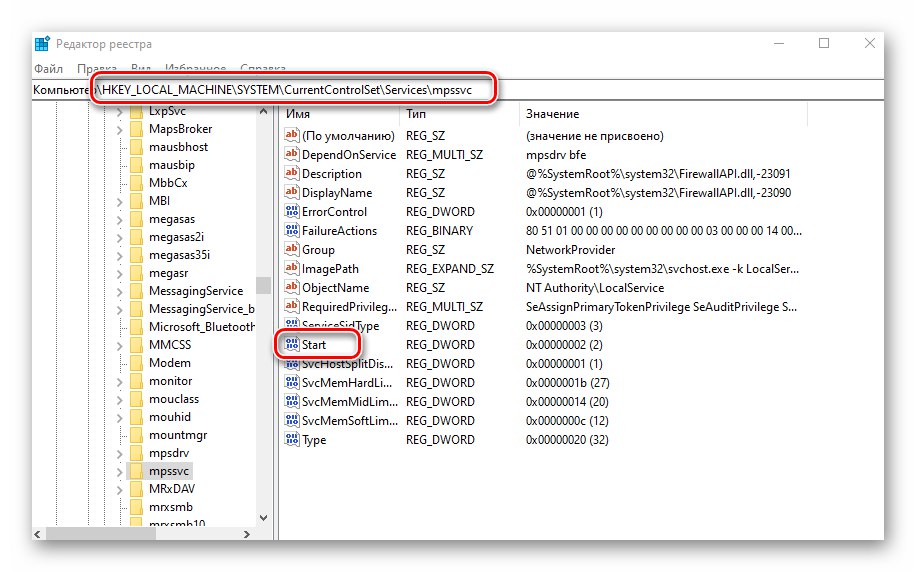
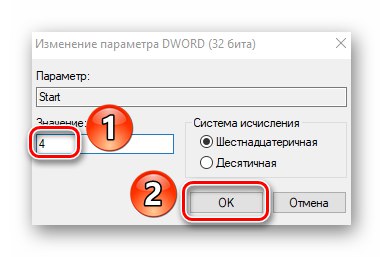
Деактивирање обавештења
Сваки пут када искључите заштитни зид у оперативном систему Виндовс 10, у доњем десном углу ће се појавити досадно обавештење о њему. Срећом, они могу бити онемогућени ако то учине на следећи начин:
- Трцати „Уредник регистра“... Како то учинити, описали смо мало више.
- Користећи стабло директоријума на левој страни прозора, дођите до следеће адресе:
ХКЕИ_ЛОЦАЛ_МАЦХИНЕСОФТВАРЕМицрософтВиндовс Дефендер Сецурити ЦентерНотифицатионсИзбором фасцикле „Обавештења“, кликните десним тастером миша било где на десној страни прозора. Изаберите линију из контекстног менија "Креирај"а затим тачка „ДВОРД параметар (32 бита)“.
- Дајте име новој датотеци „ДисаблеНотифицатионс“ и отвори га. У низ "Вредност" ући «1»а затим притисните "У РЕДУ".
- Поново покрените систем. Једном када су омогућена, сва обавештења заштитног зида више вам неће сметати.
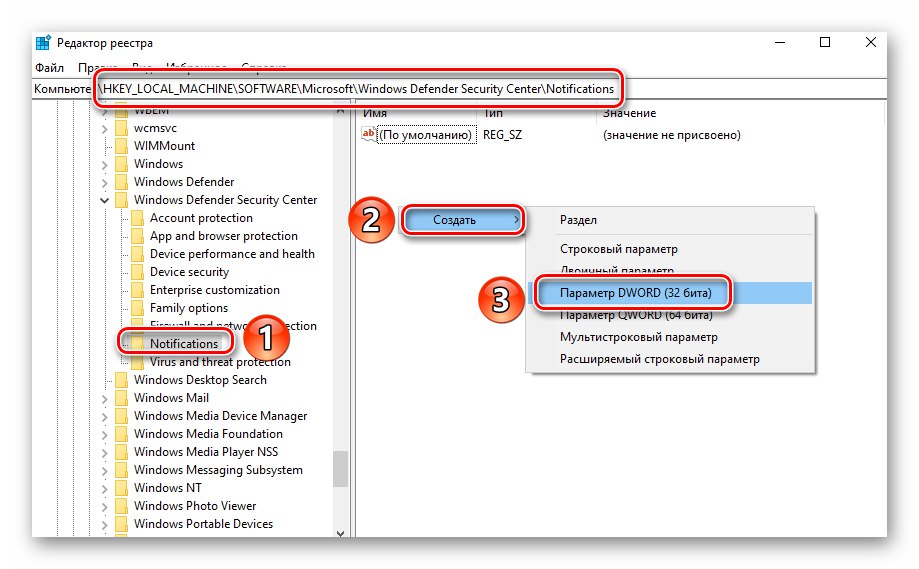
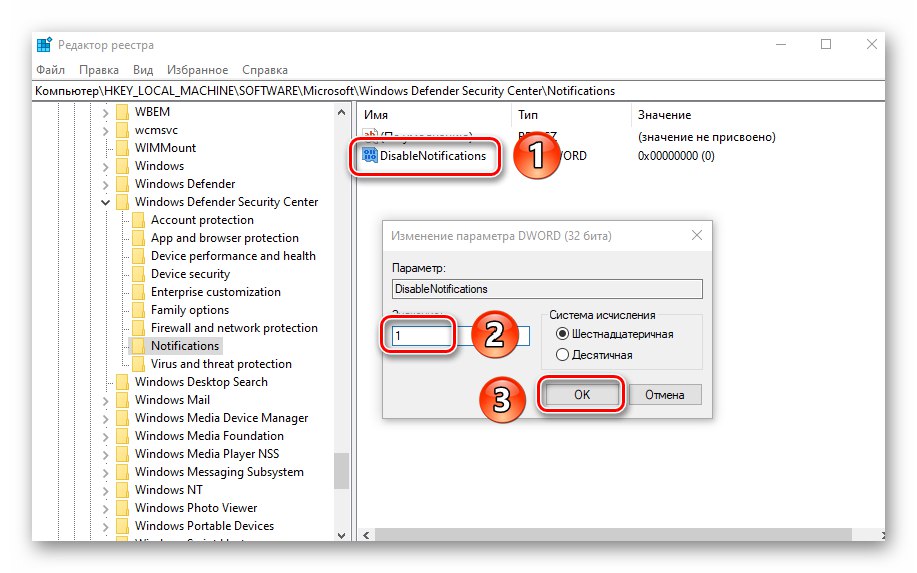
Дакле, сазнали сте о методама које вам омогућавају да у потпуности или привремено деактивирате заштитни зид у оперативном систему Виндовс 10. Запамтите да остављање система незаштићеним не вреди, јер га барем не заражите вирусима. Као закључак желимо да истакнемо да можете да избегнете већину ситуација када треба да онемогућите заштитни зид - само га требате правилно конфигурисати.